
ДИР-100 је један од најпопуларнијих модела рутера из компаније Д-Линк, чији је функционалност коју корисницима омогућава целокупни скуп потребних функција и алата за исправан рад на Интернету. Тренутно постоји неколико спецификација Д-Линк Дир-100, посебан фирмвер је доступан за сваког од њих. Ако вам је потребно ажурирање софтвера, корисник може да користи уграђени алат на веб интерфејсу или самостално преузме датотеку фирмвера. Размотримо две од ових метода детаљније.
Бљежимо Д-Линк Дир-100 рутер
Све даље акције ће се догодити у веб интерфејсу рутера, тако да морате да будете сигурни да постоје везе, запамтите лозинку и пријавите се да бисте ушли и дали непрекинути круг са мрежом или рачунаром да се рутер или рачунар може искључити Током ажурирања. Ништа није потребно, можете наставити да обављате задатак.Одмах имамо напомену да се приказ на веб интерфејс у различитим фирмваре-у разликује, али сви тастери и њихова имена се не мењају, тако да ћете морати само да се бавите њиховом локацијом ако се виде на екранима заслона ће се разликовати од инсталираног менија.
Метода 1: Аутоматско ажурирање
Суштина аутоматског ажурирања је тражење фирмвера на именовани званични ресурс, где програмери редовно постављају нове датотеке. То се ради помоћу алата уграђеног у софтвер, а корисник треба само да покрене ову операцију и сачека своју успешну примену. Ова метода је погодна за оне који желе да даљински ажурирају фирмвер уносећи на веб интерфејс са рачунаром повезаним путем Ви-Фи-а или се налази у матичној групи.
- Покрените прегледач и у адресној траци напишите 192.168.1.1 или 192.168.0.1 да бисте прешли на Д-Линк ВЕБ интерфејс ДИР-100.
- Треба приказати облик за пријаву где је потребно да унесете пријаву и лозинку. Подразумевано бисте требали писати у оба поља Админ.
- Промените језик на руски језик, ако постоји потреба за коришћењем одговарајућег дугмета на врху менија.
- Отворите "систем" и пређите на "Ажурирање софтвера".
- Заинтересовани сте за дугме "Проверите ажурирања" у одељку "Даљинско ажурирање".
- Потврдите покретање претраге новог фирмвера кликом на "ОК" у упозорењу која се појавила.
- Очекујте претрагу претраживања и преузимања датотека.
- Када пронађете ажурирања, дугме "Примените Подешавања" биће активно дугме. Кликните на њега да бисте извршили промене.
- Ако требате да додатно проверите исправке, проверите одговарајућу ставку и проверите да ли је исправна адреса постављена на "УРЛ УРЛ УРЛ сервера".
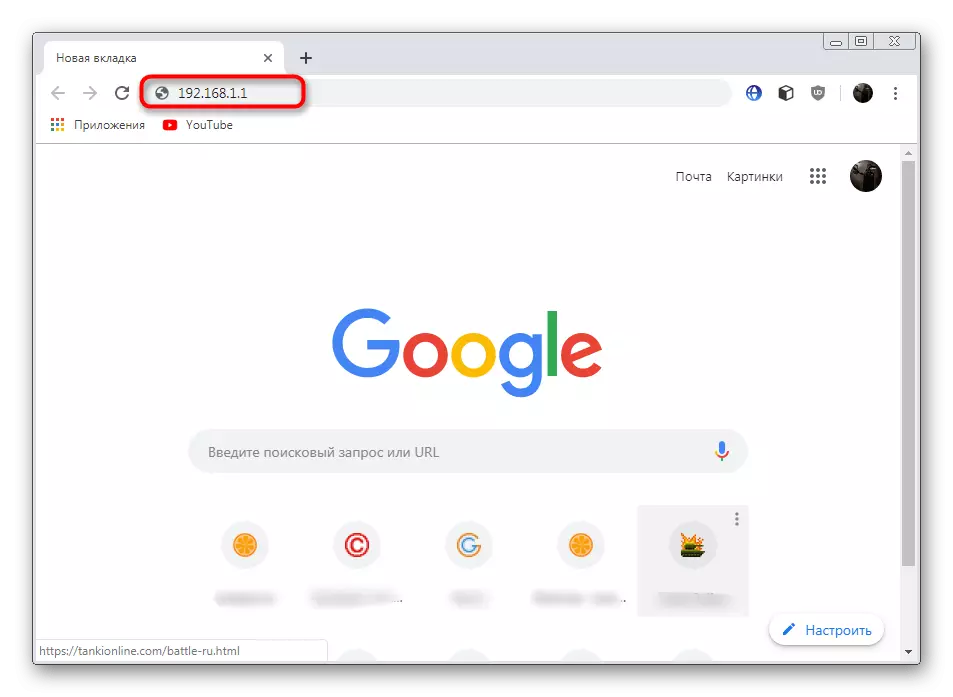
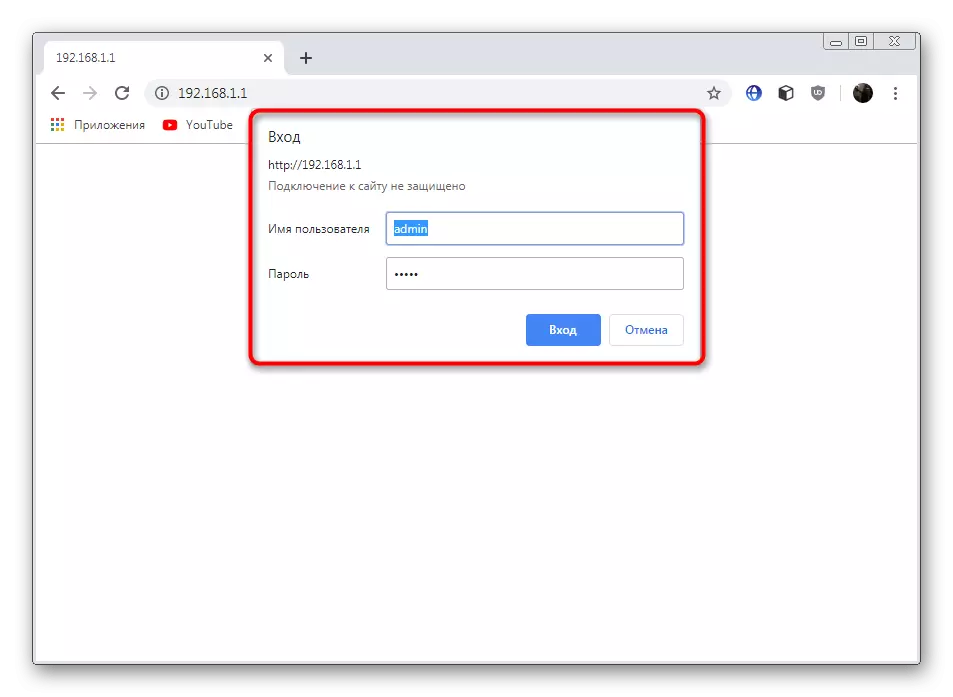
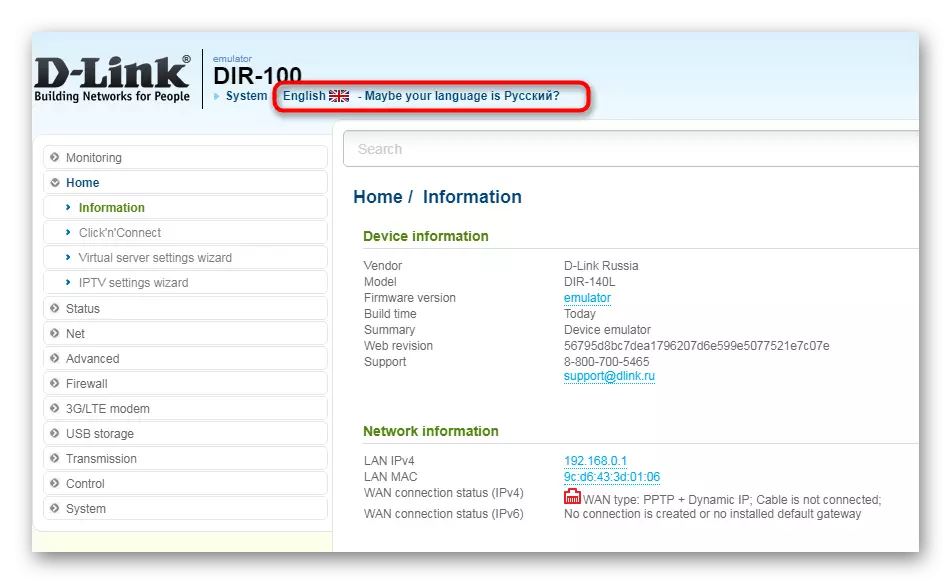
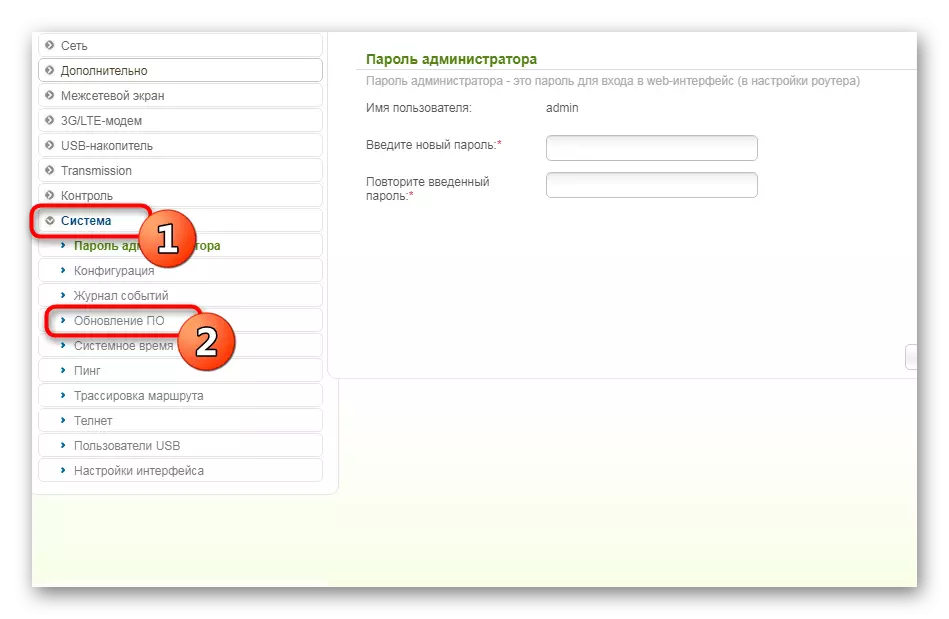
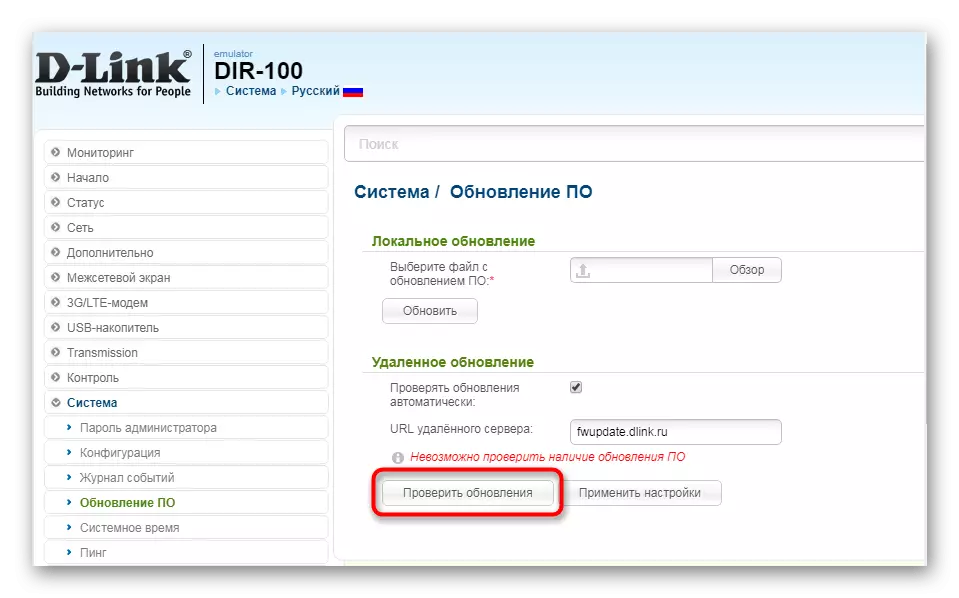
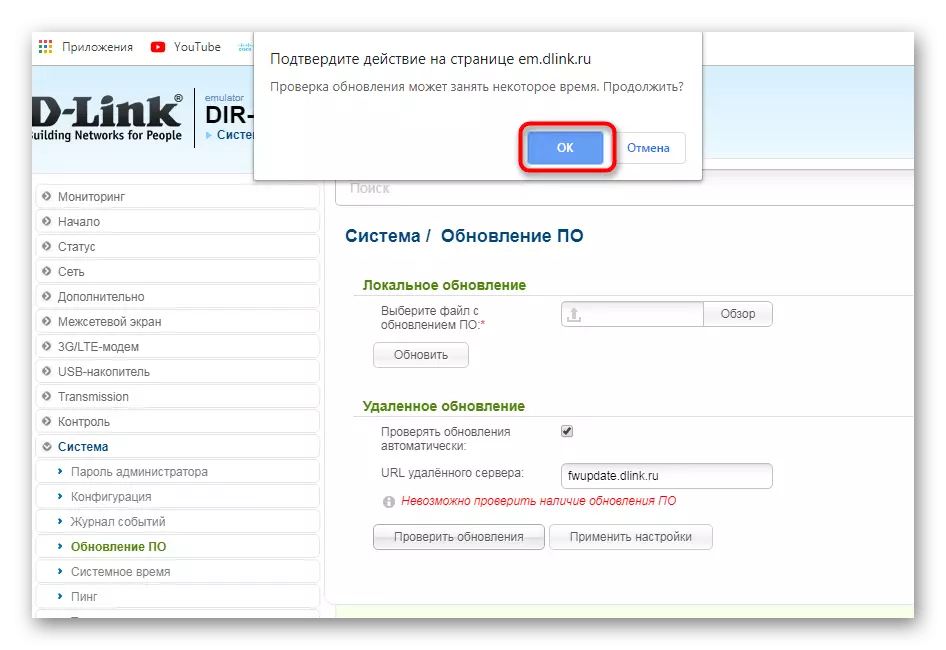

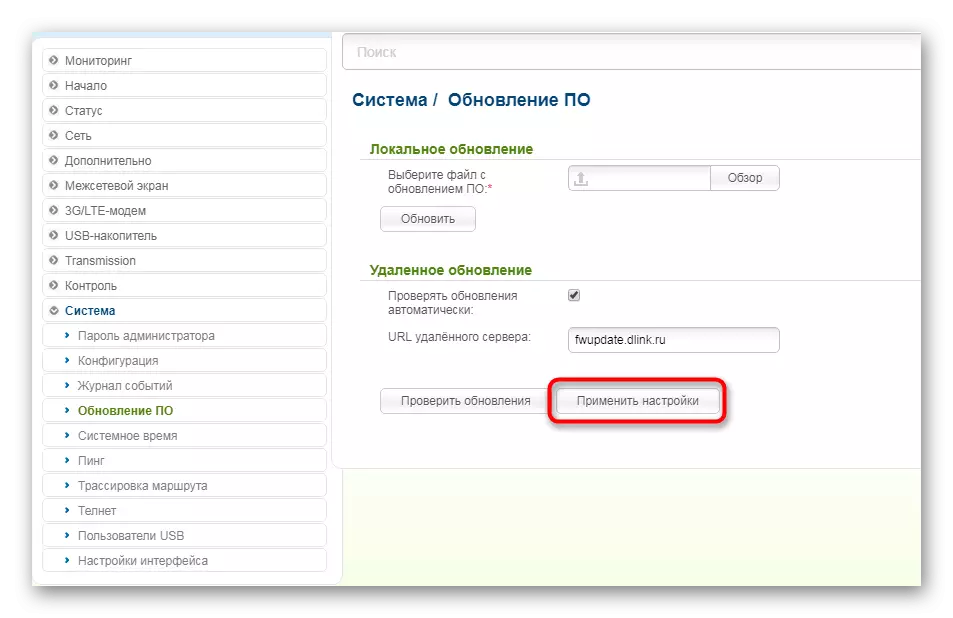
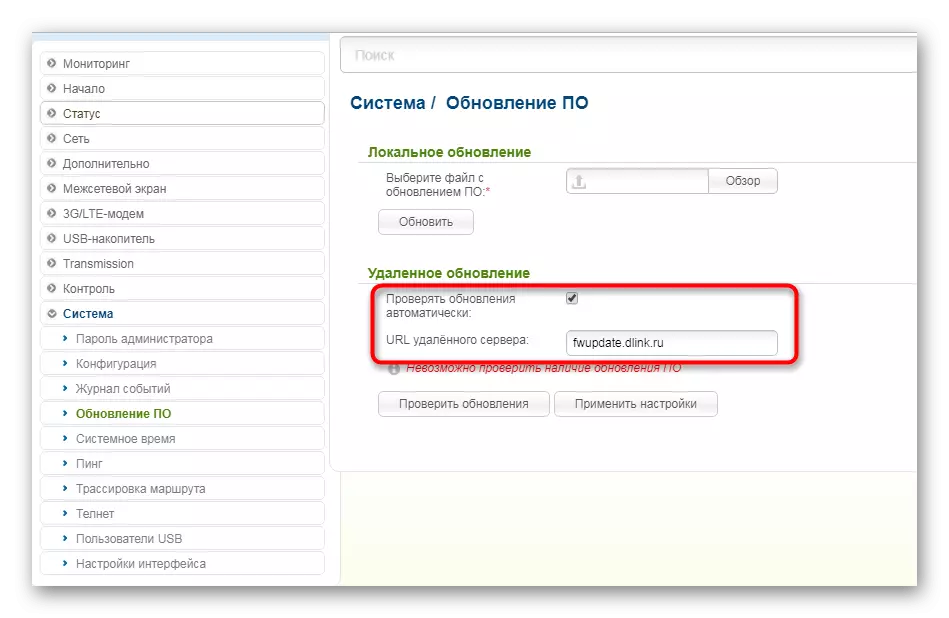
Ако се рутер одједном не понови, то ће то морати да урадите и сами, тако да се све нове датотеке учитавају. Ова операција аутоматског фирмвера успешно је завршена.
2. метод: Ручно ажурирање преузимања
Ручна метода се разликује од горе наведеног да корисник може да преузме било коју верзију фирмвера, чак и најстарије (ако је доступно на званичном ФТП серверу). Међутим, пре тога, потребно је знати ревизију рутера који се користи. Да бисте то учинили, окрените га и прочитајте натпис на стражњој плочи "Х / В ГР" и назначиће спецификацију. На пример, на слици испод видите верзију Б2.

Након утврђивања, већ можете директно да преузмете и инсталирате софтвер.
Идите на званични сервер Д-Линк
- Идите на горњу везу да бисте дошли до ФТП Сервер Д-Линк са потребним датотекама. Кроз претрагу (Цтрл + Ф) пронађите жељени модел. Истовремено, обавезно размотрите верзију.
- Померите директориј "фирмваре".
- Овде бирајте ревизију у складу са информацијама примљеним од налепница.
- Кликните на мапу "Роутер".
- Кликните на ФОУНД датотеку да бисте започели учитавање.
- Очекујте да преузмете да одете на фирмвер.
- Отворите одељак веб интерфејса са ажурирањем софтвера по принципу да видите у приручнику за метод 1. Овде у "Локално ажурирање" кликните на "Преглед" да бисте прешли на избор датотеке.
- У проводнику који се отвара, пронађите преузету бин датотеку и отворите је.
- Проверите да ли је фирмвер је додан и кликните на "Ажурирај".
- Сачекајте завршетак фирмвера и поново покрените рутер.
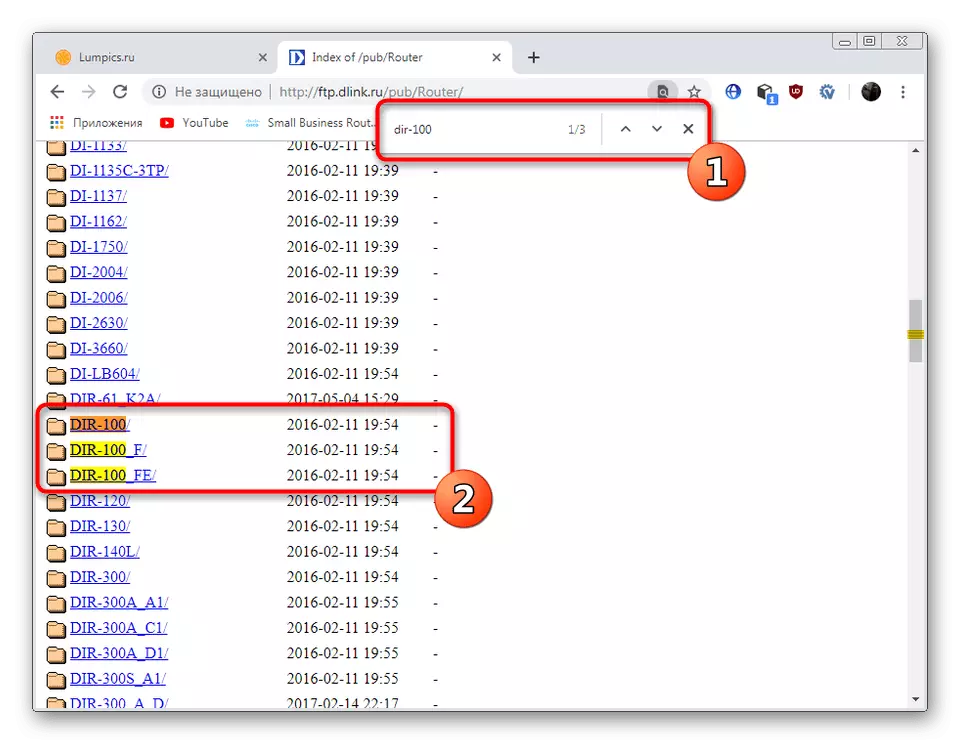
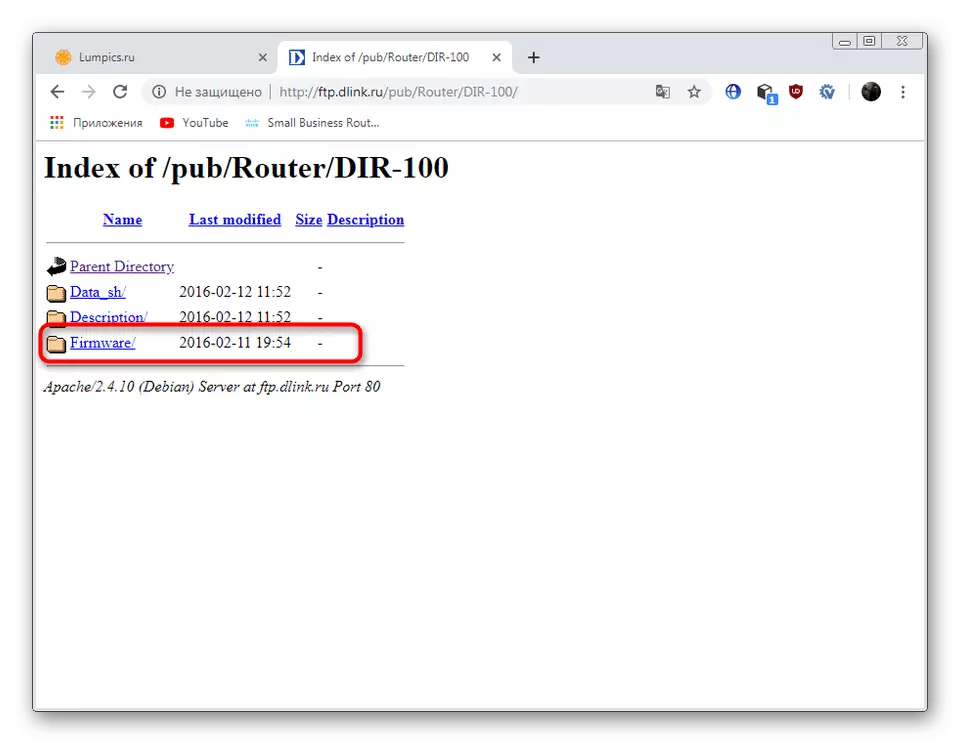
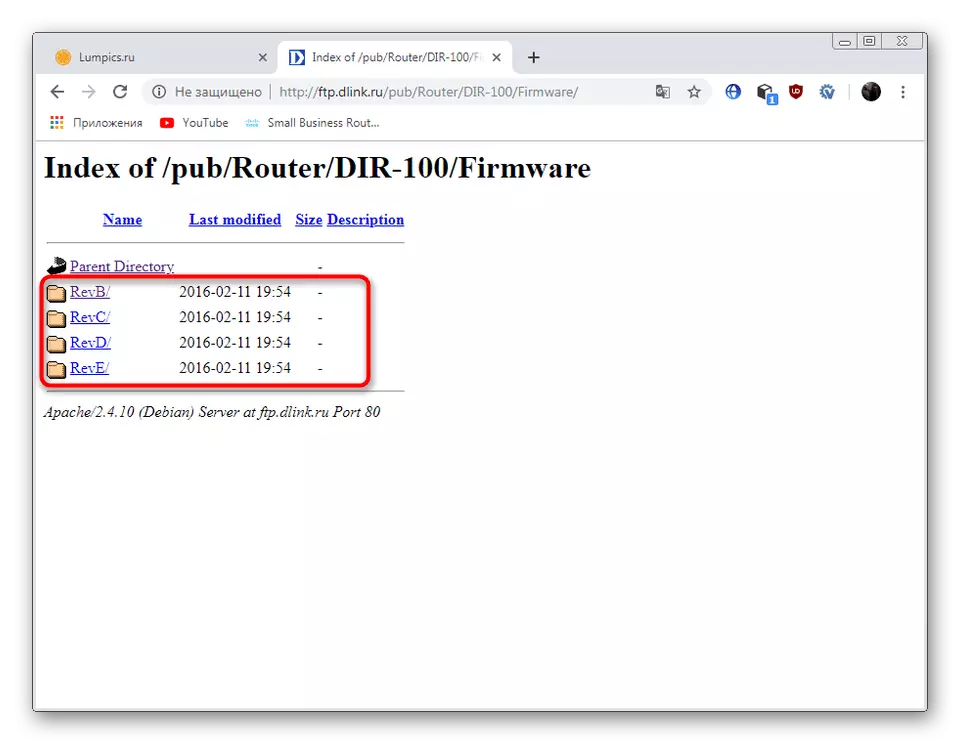
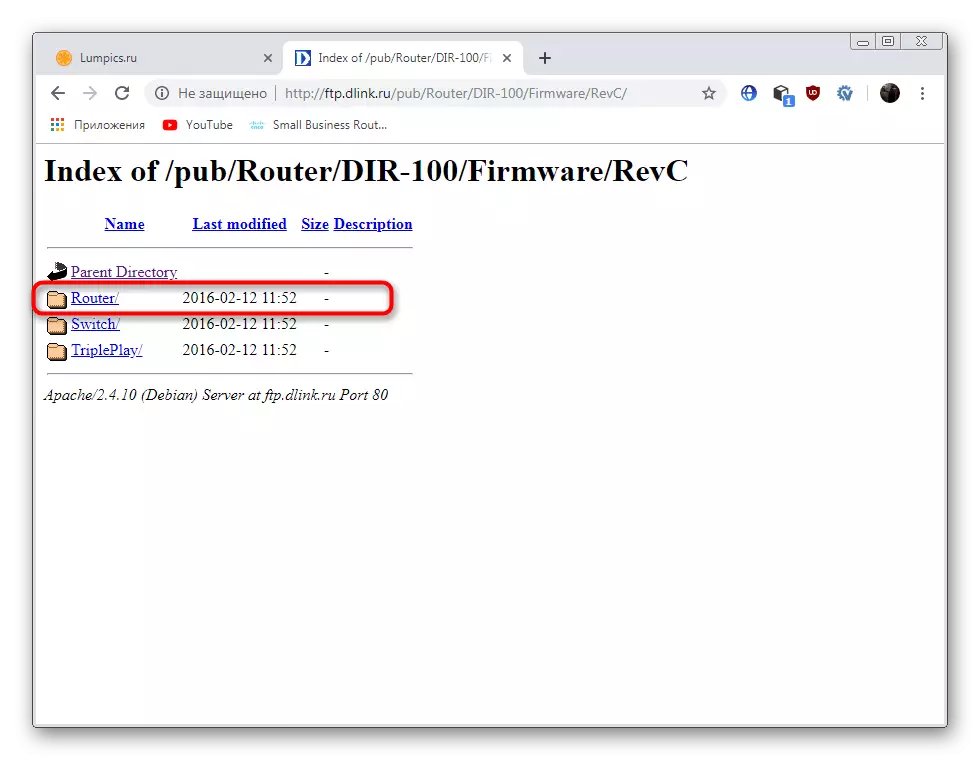
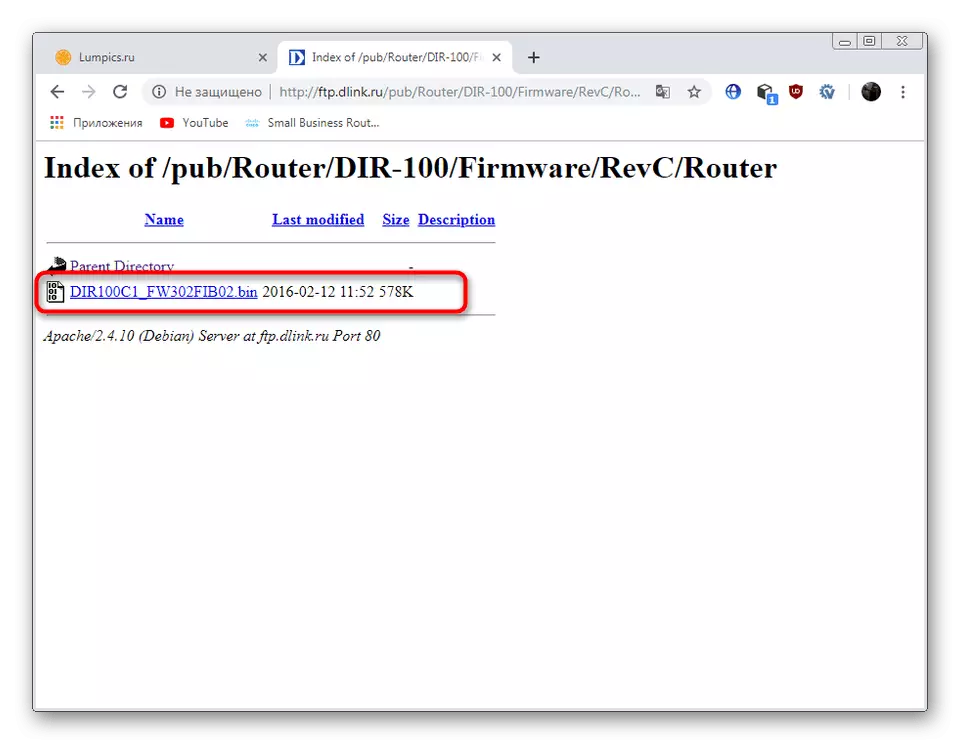
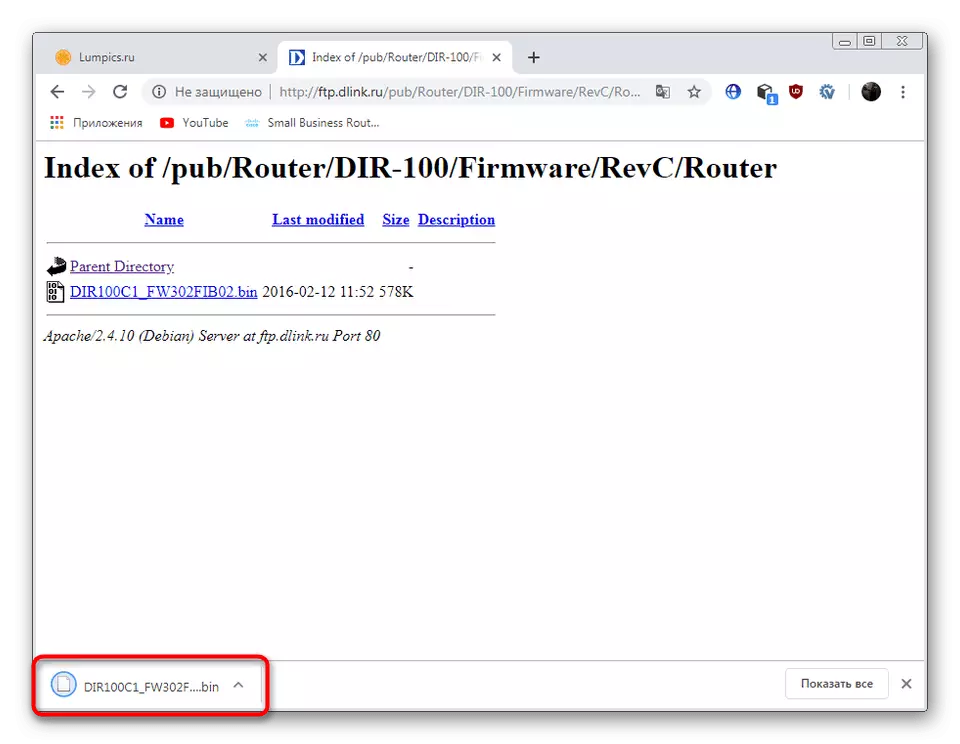
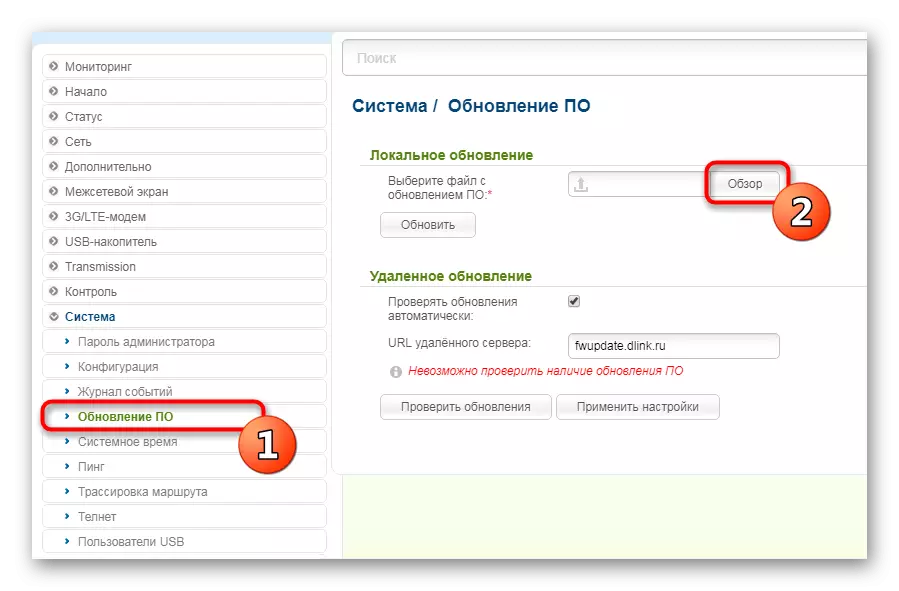
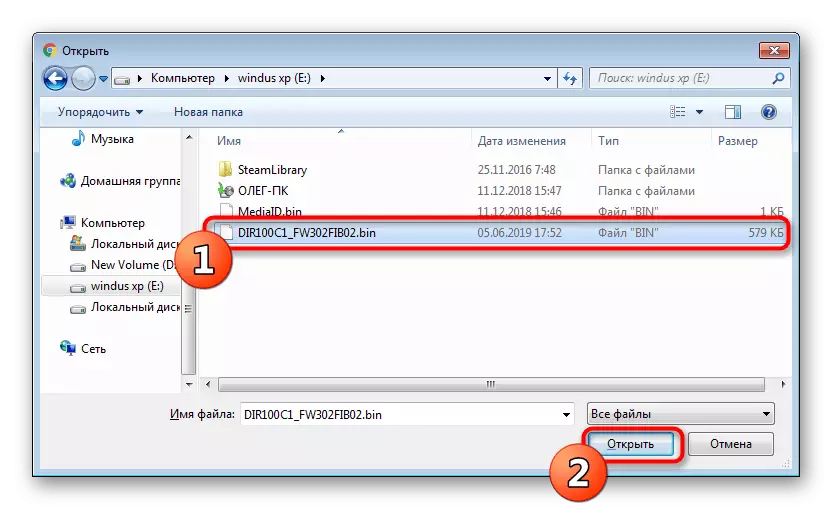
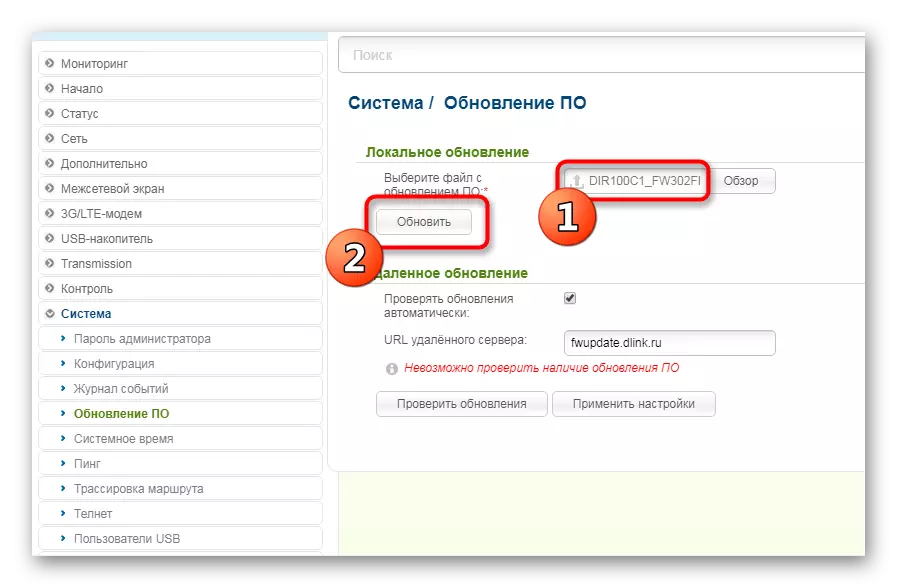
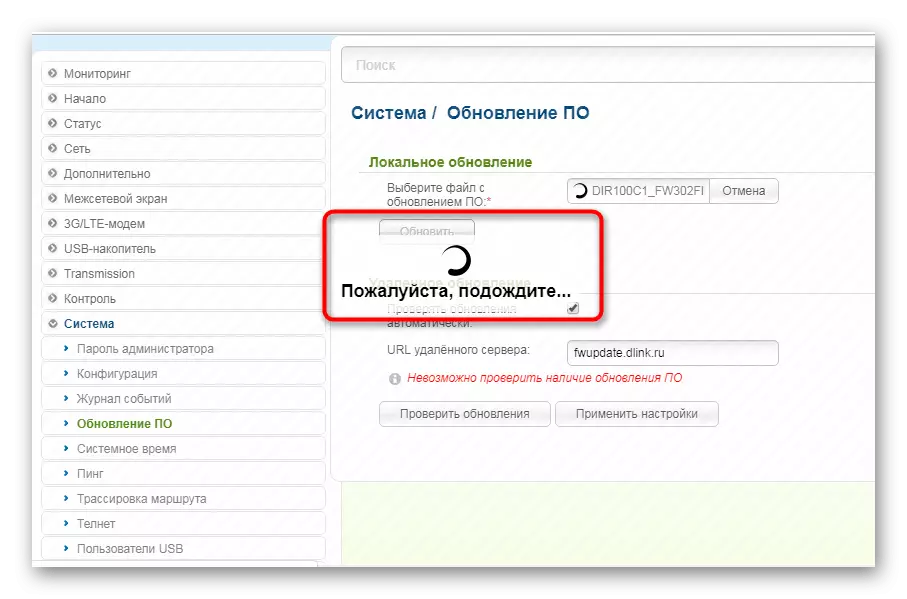
Са предностима сваке методе, били сте упознати са студирањем упутстава, остаје само да бирате одговарајуће и следите лидерство тако да је поступак фирмвера успешан и Д-Линк Дир-100 рутер исправно ради.
